目次
Thunderbirdの設定
Thunderbirdの設定方法についてご説明致します。
- Thunderbirdを開き「
 」をクリックして、「新規作成」から「新しいメールアカウントを取得」を選択します。
」をクリックして、「新規作成」から「新しいメールアカウントを取得」を選択します。

- 「Thunderbird のご利用ありがとうございます」といった少ウィンドウが立ち上がるので、「メールアカウントを設定する」をクリックします。
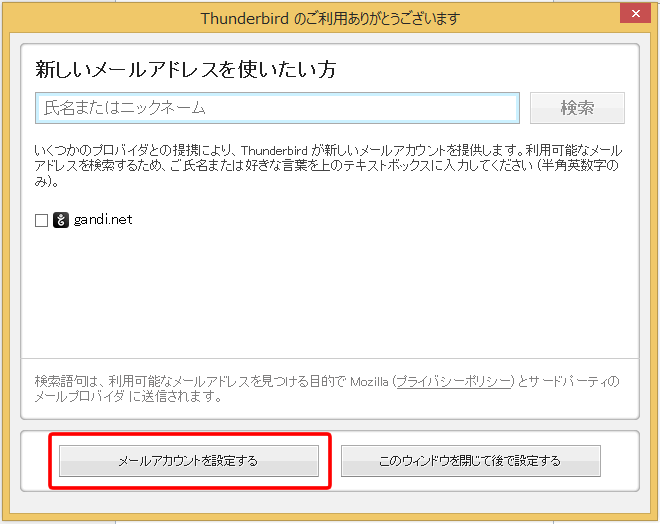
- 「メールアカウント設定」という画面が表示されるので、各項目に入力(※別表1)をして「続ける」をクリックします。

(※別表2)サーバー情報
項目 入力内容 アカウントの種類 「POP」を選択します。 受信メールサーバー※ お客様登録情報に記載の「受信メールサーバ(POP3)」を入力します。 送信メールサーバー※ お客様登録情報に記載の「送信メールサーバ(SMTP)」を入力します。
- 次に以下の様な表示に画面が切り替わりますので、「手動設定」をクリックします。
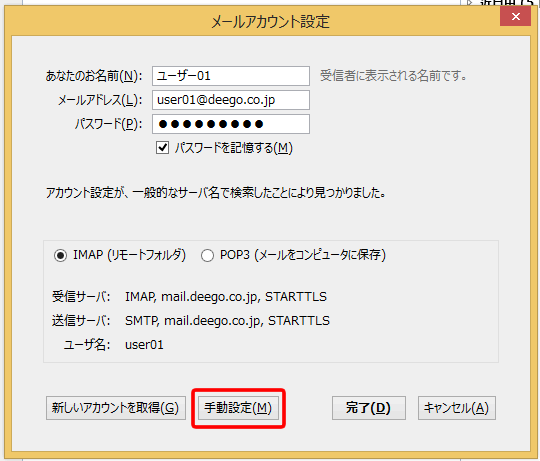
- メールサーバに関する詳細設定が表示されるので、各項目に入力(※別表2)をして「再テスト」をクリックします。

- 再テストが完了すると「アカウント設定が、一般的なサーバ名で検索したことにより見つかりました。」と表示されたら、「完了」ボタンをクリックします。

- 元の画面に戻るので、画面左側に設定したアカウント(ここでは、user01@deego.co.jp)が表示されていれば、完了となります。

